گوشی های سامسونگ گلکسی a10 و a10s جزو گوشی های پرفروش در بازار موبایل ایران به شمار می روند. این میان رده های سامسونگ به دلیل امکانات و قیمت نسبتا مناسب توانستند نظر کاربران بسیاری را به خود جلب کنند. بنابراین در این مطلب می خواهیم نحوه راه اندازی و تنظیمات اولیه گوشی های سامسونگ a10 و a10s را آموزش دهیم.
به همین علت اگر شما از کاربران جدید گوشی های a10 و a10s هستید و یا گوشی تان را به تازگی ریست فکتوری کرده اید، برای مشاهده مراحل راه اندازی اولیه گوشی پیشنهاد می کنیم در ادامه مطلب همراه ما باشید.
مراحل راه اندازی اولیه گوشی سامسونگ a10 و a10s
- ابتدا دکمه پاور را فشار دهید تا گوشی روشن شود.
تعیین زبان گوشی سامسونگ a10 و a10s هنگام راه اندازی اولیه :
- روی Language ضربه بزنید.
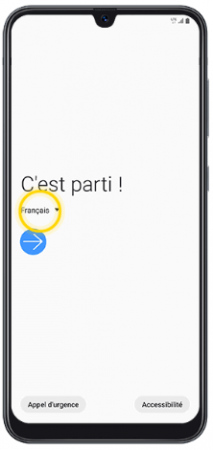
- زبان مورد نظرتان را برای کار با گوشی انتخاب کنید و روی ok ضربه بزنید.
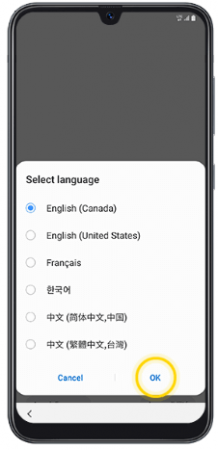
- روی فلش آبی رنگ کلیک کنید.
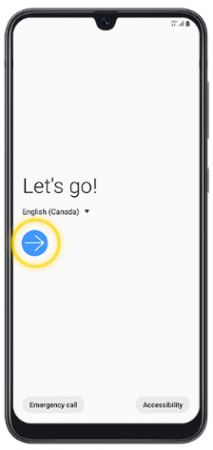
- اکنون با connect to mobile network روی صفحه برای وصل شدن به اینترنت سیم کارت مواجه می شوید، که می توانید با کشیدن اسلایدر آن را فعال کنید و روس Next ضربه بزنید.
- گزینه I have read and agree to all of the above را انتخاب کنید.
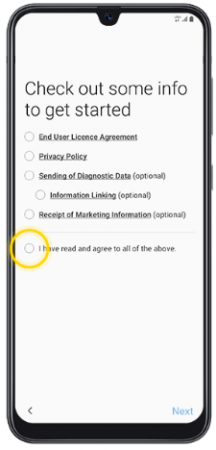
- روی Next ضربه بزنید.
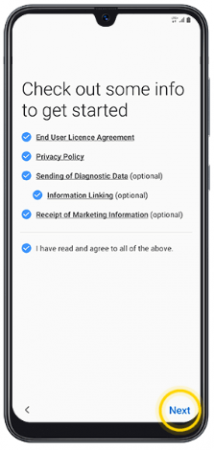
- اگر می خواهید اطلاعات بکاپی را که قبلا گرفته اید، به گوشی انتقال دهید، یکی از گزینه های Wireless یا Cable and USB connector را انتخاب کنید؛ در غیر این صورت روی Skip this for now ضربه بزنید.
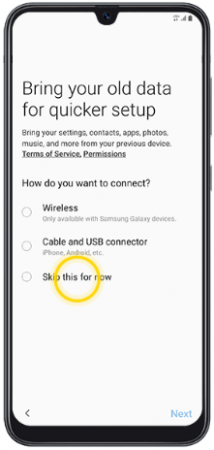
- روی Next ضربه بزنید.
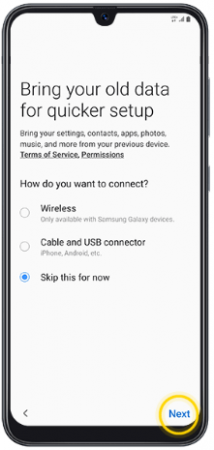
تنظیمات اولیه وای فای گوشی سامسونگ a10 و a10s :
- اگر به وای فای دسترسی دارید، برای وصل شدن گوشی به شبکه وایفای روی Turn On Wi-Fi ضربه بزنید.
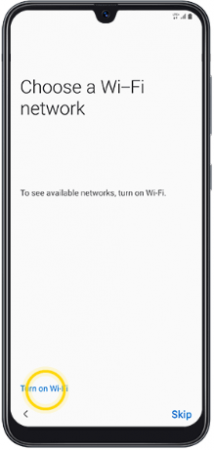
- روی شبکه مورد نظرتان برای اتصال کلیک کنید.
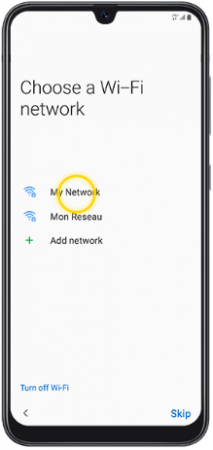
- در صورت درخواست، رمز عبور وایفای را وارد نمایید و روی Connect ضربه بزنید.
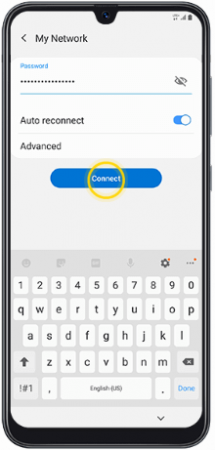
- اگر می خواهید وای فای روشن شود، روی OK ضربه بزنید.
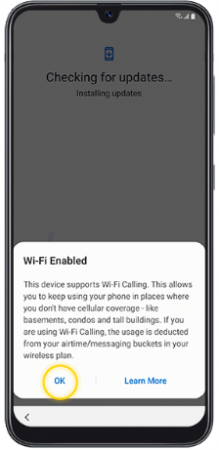
- روی Next ضربه بزنید.
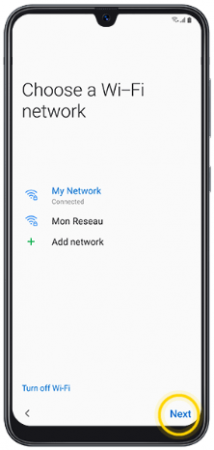
تنظیمات اولیه جیمیل در گوشی سامسونگ a10 و a10s :
- برای اضافه کردن اکانت جیمیل روی Email or Phone ضربه بزنید. (اگر جیمیل ندارید یا نمی خواهید اکانتتان را اضافه کنید گزینه Skip را انتخاب کنید و در صورتی که می خواهید یک اکانت جدید بسازید روی Create Account ضربه بزنید.)
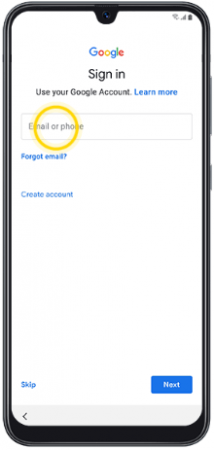
- آدرس جیمیل یا شماره تلفنی را که با آن جیمیل ساخته اید، وارد کنید و سپس روی Next ضربه بزنید.
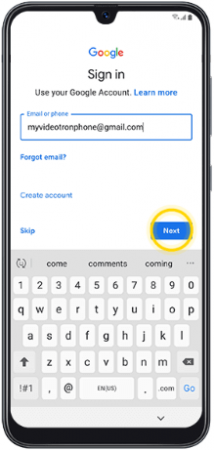
- سپس رمز عبور را وارد نمایید و روی Next کلیک کنید.
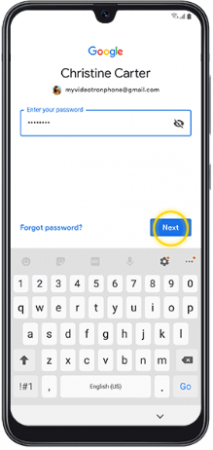
- روی I Agree ضربه بزنید.
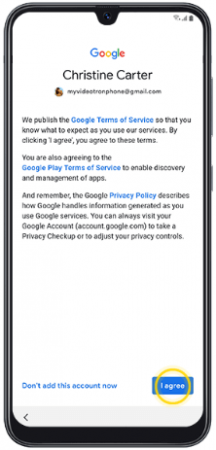
بازگردانی بکاپ در راه اندازی اولیه گوشی سامسونگ a10 و a10 اس :
- اگر می خواهید بکاپی که قبلا گرفته اید را بازگردانید، روی بکاپ مورد نظرتان کلیک کنید. در غیر این صورت روی Don’t Restore ضربه بزنید.
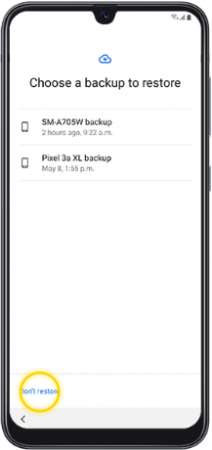
انتخاب روش حفظ امنیت گوشی سامسونگ a10 و a10s در راه اندازی اولیه:
- در این مرحله روشی را که برای حفظ اطلاعات گوشی تان در نظر دارید، انتخاب کنید. البته در این مرحله تفاوتی که وجود دارد این است که در گوشی a10s که مجهز به حسگر اثر انگشت می باشد، شما گزینه ی Fingerprints را نیز روی صفحه مشاهده می کنید.
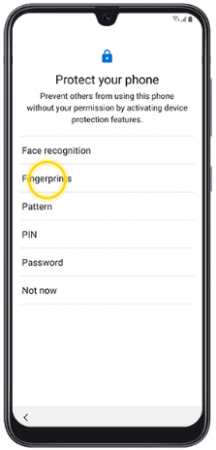
اگر میخواهید در همین ابتدا روش باز کردن قفل گوشی تان را انتخاب کنید و در غیر این صورت روی Not now ضربه بزنید. با انتخاب این گزینه بعدا می توانید از طریق تنظیمات روش قفل گوشی تان را مشخص کنید.
- روی Continue کلیک کنید.
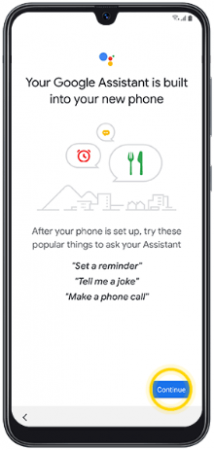
- به سمت پایین اسکرول کنید و روی Accept ضربه بزنید.
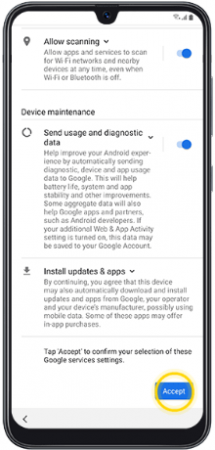
نصب برنامه های اولیه هنگام راه اندازی گوشی سامسونگ a10 و a10s :
- برنامه هایی را که می خواهید روی گوشی تان نصب شود، انتخاب کنید و روی OK ضربه بزنید.
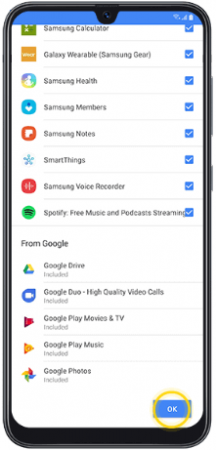
- سایر برنامه هایی را که می خواهید دانلود شود، انتخاب کنید و روی Next ضربه بزنید.
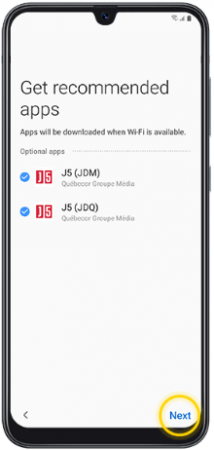
- برای ورود به اکانت سامسونگ روی Email or Phone Number ضربه بزنید در غیر این صورت روی skip ضربه بزنید.
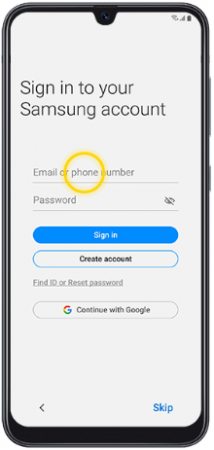
- ایمیلی یا شماره تلفنی که با آن اکانت سامسونگ ساخته اید را وارد نمایید و روی Password کلیک کنید.
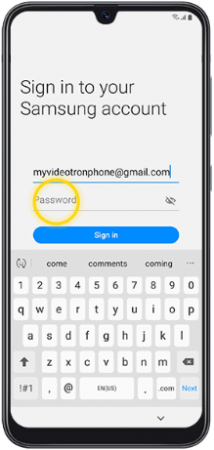
- پس از وارد کردن پسوردتان روی Sign In ضربه بزنید.
- روی I agree to all کلیک کنید.
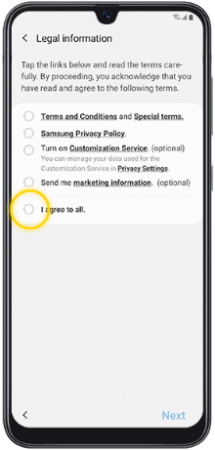
- روی Next ضربه بزنید.
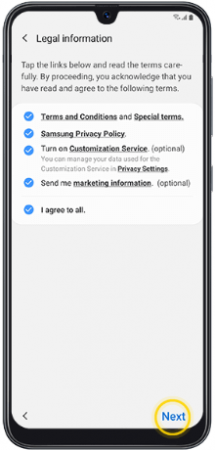
- این مرحله برای اضافه کردن اطلاعات حساب برای پرداخت سامسونگ است. برای عبور از این مرحله روی Skip ضربه بزنید.
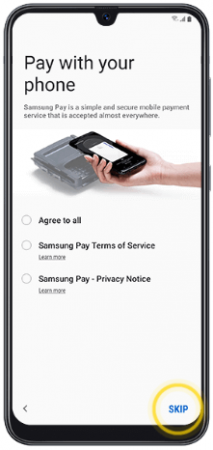
بازیابی اطلاعات از گوشی قبل هنگام راه اندازی گوشی سامسونگ a10 و a10s :
- اگر میخواهید اطلاعاتتان را از گوشی قبلی سامسونگ روی این گوشی بازیابی کنید، گوشی مورد نظرتان را انتخاب کنید و در غیر این صورت روی Skip ضربه بزنید.

- در پایان روی Finish ضربه بزنید.
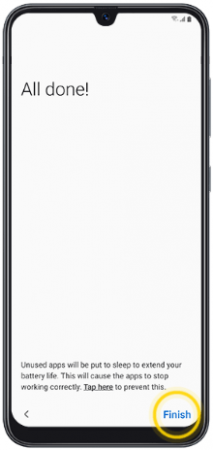
در این مطلب به بررسی نحوه راه اندازی و تنظیمات اولیه گوشی های سامسونگ a10 و a10s پرداختیم، اگر شما نیز در این مورد تجربه یا سوالی دارید، لطفا در پایین همین صفحه پیغام بگذارید تا با بروزرسانی مطلب به سایر کاربران نیز کمک شود.

